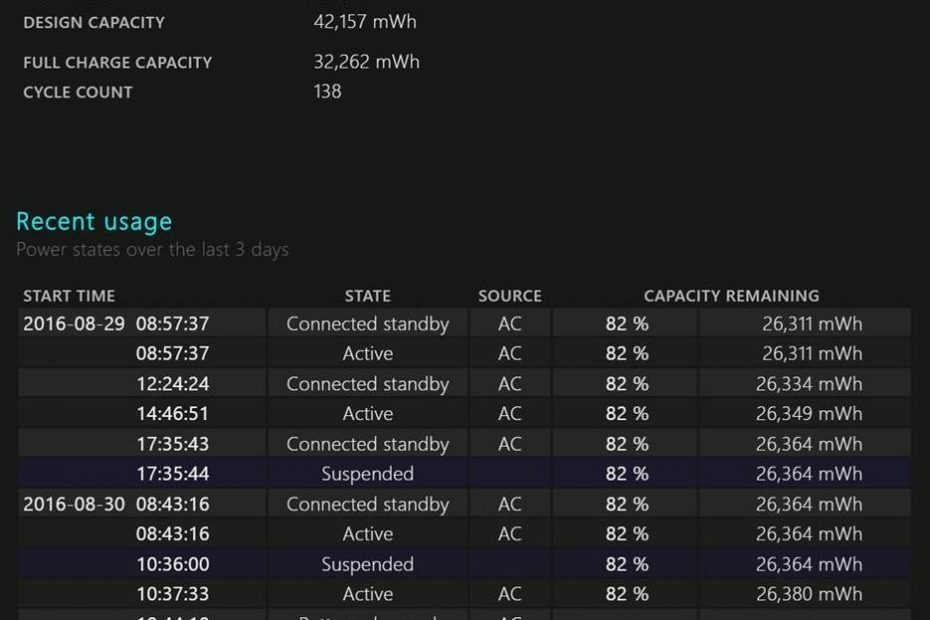Deze software zorgt ervoor dat uw stuurprogramma's blijven werken en beschermt u zo tegen veelvoorkomende computerfouten en hardwarestoringen. Controleer nu al uw chauffeurs in 3 eenvoudige stappen:
- DriverFix downloaden (geverifieerd downloadbestand).
- Klik Start scan om alle problematische stuurprogramma's te vinden.
- Klik Stuurprogramma's bijwerken om nieuwe versies te krijgen en systeemstoringen te voorkomen.
- DriverFix is gedownload door 0 lezers deze maand.
Microsoft Surface Pro 3 is een van de meest populaire Microsoft-apparaten en onlangs heeft dit apparaat een firmware-update gekregen, maar het lijkt erop dat gebruikers klagen over het aantal problemen dat is opgetreden na de firmware-update, dus laten we kijken of er een manier is om deze op te lossen problemen.
Gebruikers hebben een aantal problemen gemeld, zoals Blue Screen of Death-fouten zoals: DRIVER_POWER_STATE_FAILURE BSOD, problemen met de slaapmodus, zoals lange opstart- of wektijden vanuit de slaapmodus en willekeurige herstarts van Surface Pro 3.
Zoals u kunt zien, zijn dit allemaal problemen die uw gebruikerservaring ernstig kunnen beïnvloeden en uw apparaat bijna onbruikbaar kunnen maken. Dit is vooral belangrijk als u uw apparaat gebruikt voor werk- of schoolprojecten, omdat deze problemen uw prestaties en systeemstabiliteit ernstig zullen beïnvloeden. Ondanks deze ernstige problemen is er één oplossing die de meeste van deze problemen zou moeten oplossen.
Problemen met Surface Pro 3 oplossen na de firmware-update van januari 2016
Oplossing - Draai het stuurprogramma voor Surface Pen Settings terug naar de oudere versie
Volgens de gebruikers lijkt het erop dat de firmware-update van 19/01/2016 problemen heeft veroorzaakt met de Surface Pen Instellingenstuurprogramma en dit is de belangrijkste boosdoener voor Blue Screen of Death-fout, slaapmodusproblemen en willekeurig herstart. Goed nieuws is dat je dit eenvoudig kunt oplossen door het stuurprogramma voor Surface Pen Settings terug te draaien naar de oudere versie. Volg hiervoor deze instructies:
- Klik met de rechtermuisknop op het pictogram Start Menu en kies Apparaatbeheer in het menu.
- Wanneer Apparaatbeheer wordt geopend, zoekt en vouwt u het gedeelte Human Interface Devices uit.
- Zoek en dubbelklik op de Surface Pen-instellingen.
- Ga naar het tabblad Stuurprogramma om de versie van het stuurprogramma te bekijken.
- Als de driverversie 10.0.302.0 is, klikt u op de knop Roll Back Driver en volgt u de stappen om versie 4.0.112.1 van de driver te installeren.
- Nadat de oudere versie van het stuurprogramma is geïnstalleerd, start u uw Surface Pro 3 opnieuw op.
Tot nu toe werkt Microsoft aan een betere oplossing, maar Microsoft-functionarissen suggereren dat het terugdraaien van Surface Pen-instellingen tot nu toe de beste oplossing is, dus zorg ervoor dat je het uitprobeert.